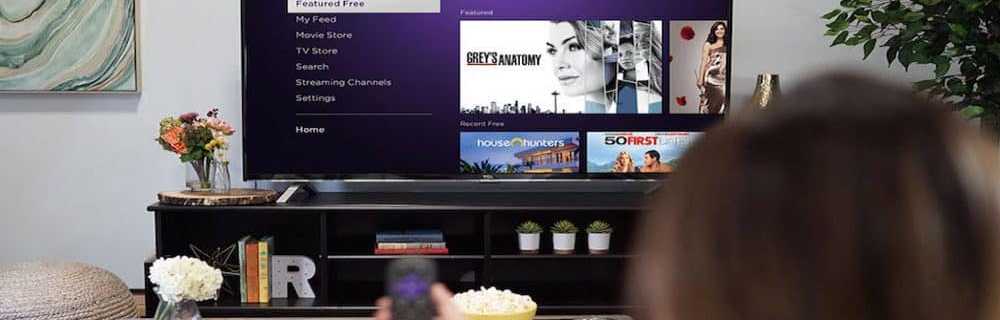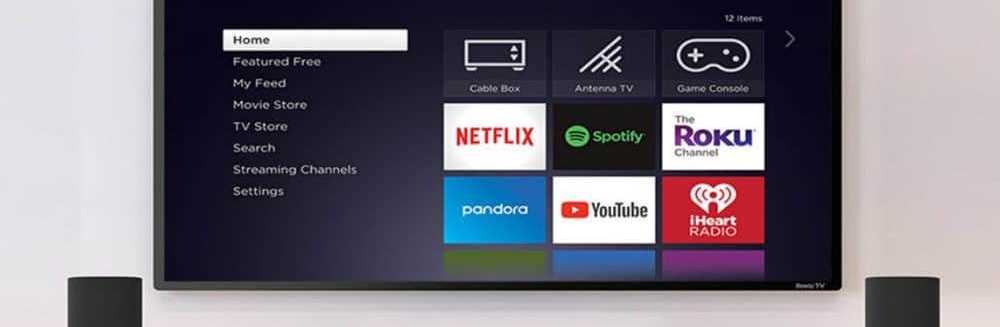Come controllare il tuo Roku da Google Chrome con Remoku
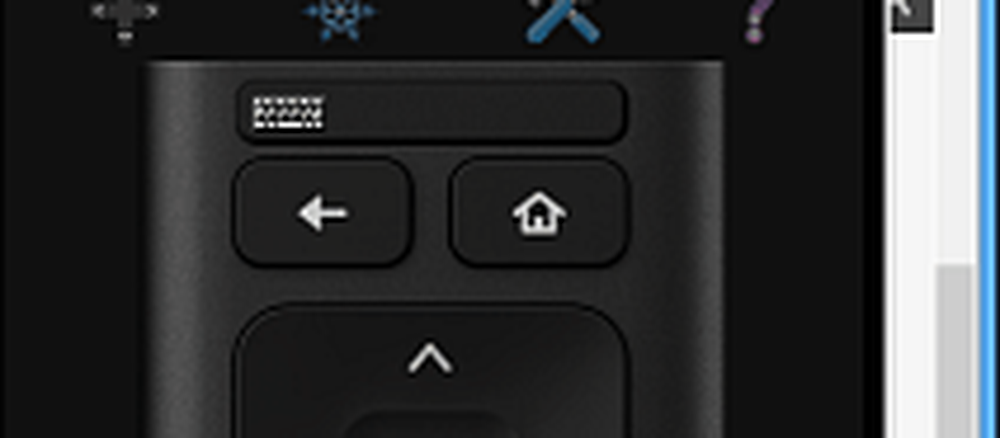
Roku Remote Chrome Extension
Dopo aver installato l'estensione Remoku in Chrome, fai clic sull'icona "R" nell'angolo in alto a sinistra. Questo fa apparire un telecomando virtuale e la prima cosa che devi fare è fare clic su Impostazioni in modo da poter trovare il Roku sulla tua rete.
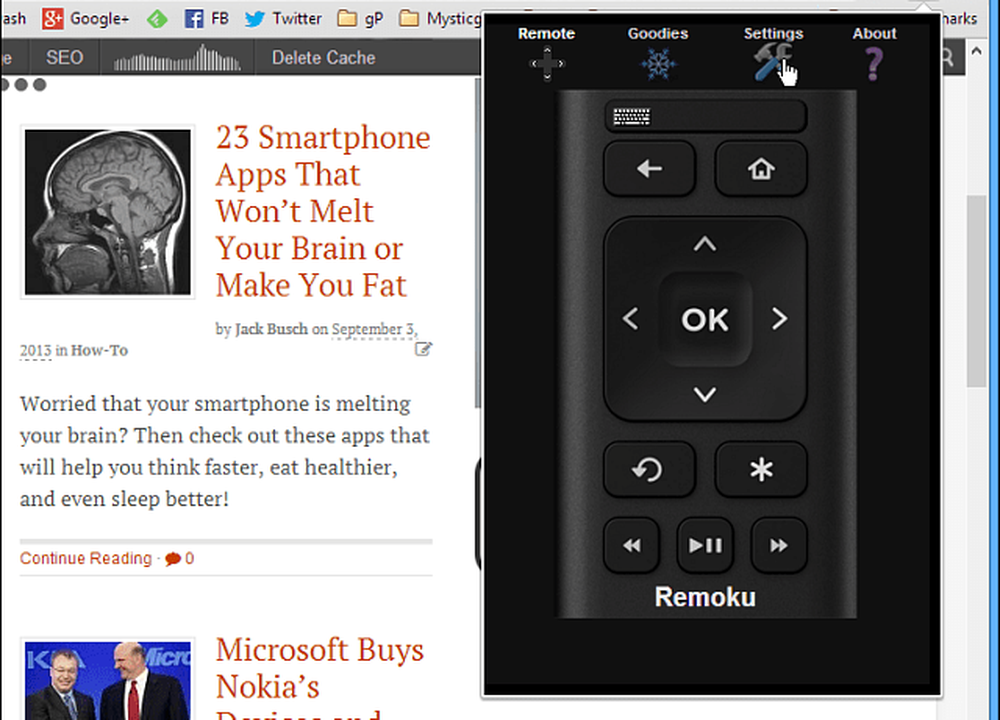
Ora qui puoi cercare il tuo Roku o entrare manualmente nell'IP. Se si esegue la scansione del Roku, il processo è lento e noioso, quindi aggiungilo manualmente.
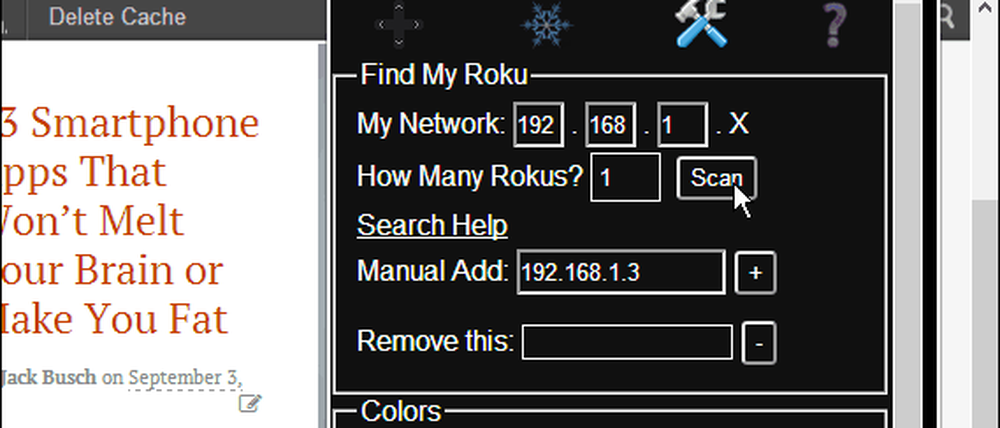
Per trovare il tuo IP Roku vai Impostazioni> Informazioni e troverai l'indirizzo IP elencato sotto il tuo account.
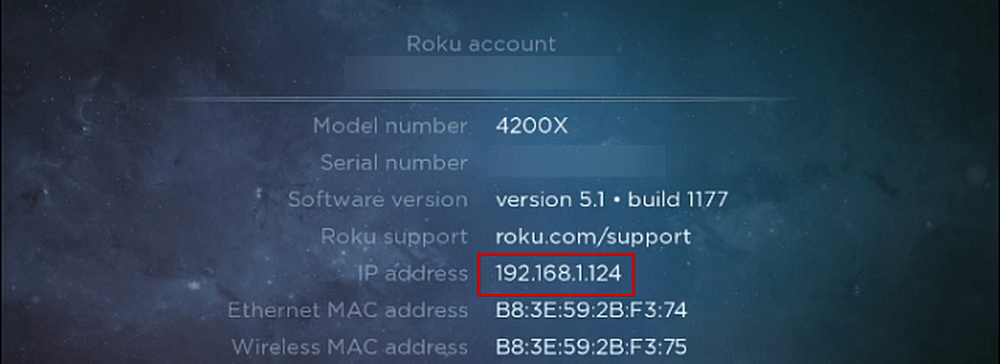
Basta inserire l'indirizzo dallo schermo nel campo Aggiungi manuale, quindi fare clic sul pulsante "+". Hai la possibilità di dargli un nome - nel caso tu abbia più box Roku nella tua casa.
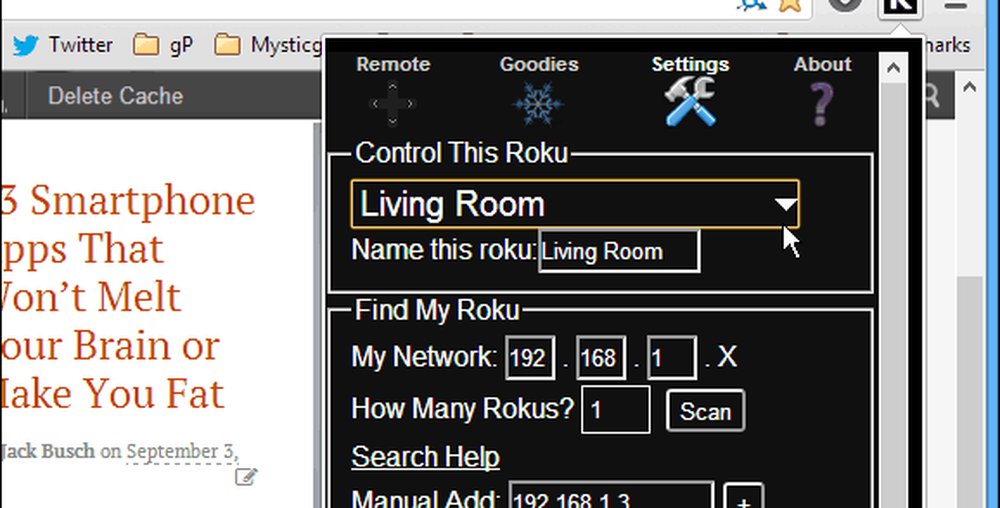
Successivamente, fai clic sul pulsante Remote e usa semplicemente il telecomando virtuale sullo schermo per scorrere i canali, le app e gestire la riproduzione, proprio come faresti con il telecomando fisico o con l'app Roku Remote sul tuo smartphone.
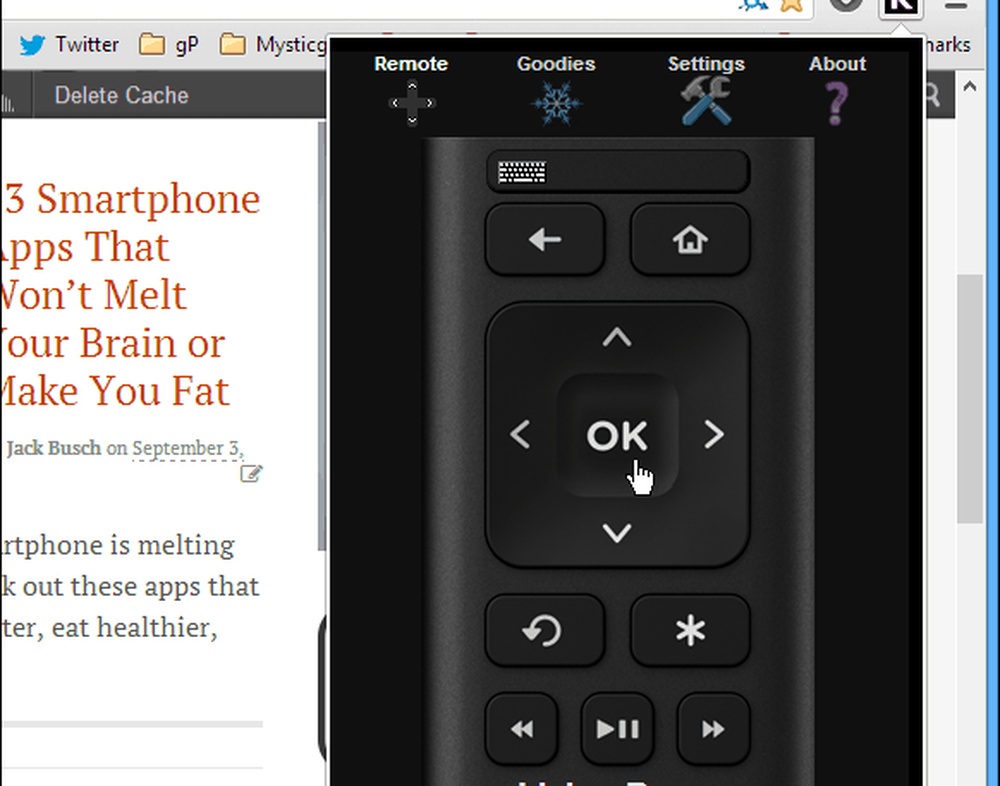
Un'altra interessante funzionalità offerta da tutti questi telecomandi virtuali è una tastiera facile da usare. Ciò rende molto più facile l'accesso ai servizi e le ricerche, piuttosto che puntare il telecomando verso la TV e cacciare e beccare la tastiera sullo schermo. Per esempio, qui ho navigato per cercare e ho digitato in house of cards velocemente sulla mia tastiera fisica - molto più facile!
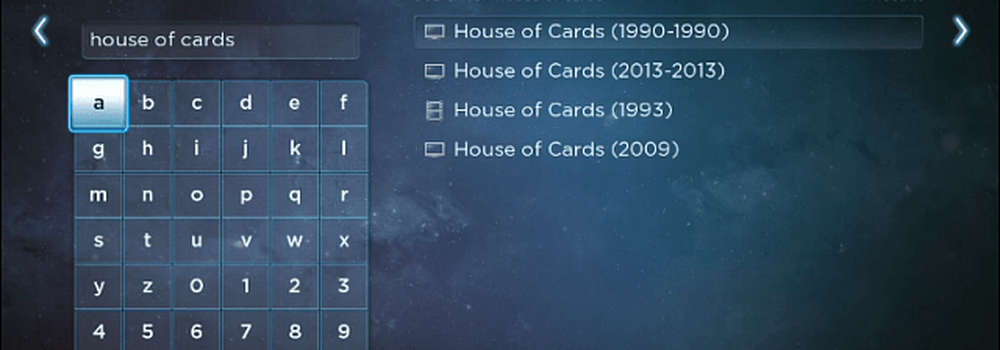
La navigazione è fluida e personalmente trovo più facile che usare un'app remota su un dispositivo Android o iOS poiché utilizzo il mouse per clic precisi sui pulsanti. Se vuoi diventare davvero geek con esso, puoi usare la sezione Goodies e usare Macro che consistono in uno o più comandi. Ciò consente di eseguire più pressioni di pulsanti e canali di loop e altro ancora. Quella parte è abbastanza geek e usa molto codice, quindi potresti semplicemente limitarti alle funzionalità di base.
È un'estensione perfetta per i momenti in cui sei seduto sul divano, usa il portatile per fare il lavoro e sei troppo pigro per attraversare la stanza per afferrare il telecomando o il telefono.